Saat aplikasi desktop Teams Anda berhenti bekerja, kemungkinan Teams untuk Web masih aktif dan berjalan. Ini berarti Anda dapat dengan cepat meluncurkan tab browser baru dan masuk ke akun Teams Anda melalui browser Anda. Namun ada kalanya Teams untuk Web gagal berfungsi sebagaimana mestinya. Dalam panduan ini, kita akan melihat lebih dekat pada pesan kesalahan berikut: “Untuk mengaktifkan kembali aplikasi, tab perlu disegarkan.”
Cara Memperbaiki “Untuk Mengaktifkan Kembali Aplikasi, Tab Perlu Di Refresh”
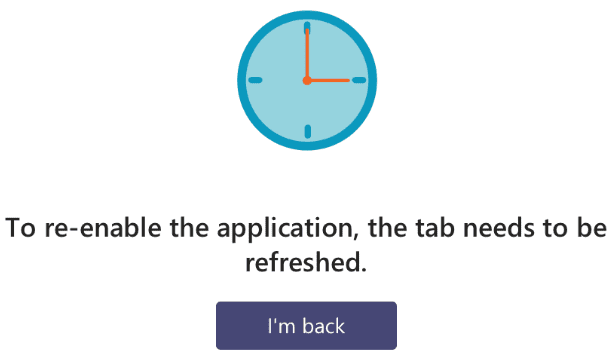
Pertama dan terpenting, ikuti instruksi dan segarkan tab Anda. Lakukan itu beberapa kali, jika perlu. Namun, jika kesalahan tidak hilang, ikuti metode pemecahan masalah di bawah ini.
Periksa Peramban Anda
Jika browser Anda tidak berfungsi dengan benar, Anda tidak akan mengakses Teams di web. Perbarui browser Anda jika Anda menjalankan versi lama. Kemudian bersihkan cache dan cookie browser Anda.
Pada browser Chromium, klik menu, pilih Sejarah dua kali, dan pergi ke Menghapus data pencarian. Pilih rentang waktu, centang kotak centang cache dan cookie, dan tekan tombol Hapus data tombol.

Di Mac, luncurkan Safari, klik Sejarah lalu Hapus Riwayat. Lalu pergi ke Preferensi → Canggih → Tampilkan menu Kembangkan di bilah menu. Klik pada Mengembangkan menu dan pilih Hapus cache.

Di perangkat iOS, navigasikan ke Pengaturan → Safari → ketuk Hapus Riwayat dan Data Situs Web. Di sisi lain, jika Anda ingin menghapus cookie tetapi menyimpan riwayat Anda, navigasikan ke Pengaturan → Safari → Canggih → Data Situs Web → Hapus Semua Data Situs Web.
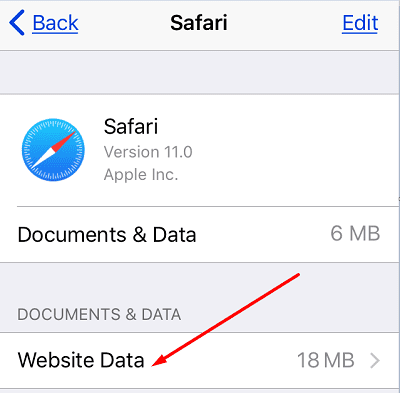
Jika kesalahan berlanjut, klik menu browser Anda, pilih Ekstensi (atau Lebih banyak alat lalu Ekstensi), dan nonaktifkan semua ekstensi Anda secara manual.

Di Safari, buka Preferensi, Pilih Ekstensi, dan matikan semua ekstensi browser Anda. Beberapa ekstensi Anda, terutama pemblokir iklan dan ekstensi privasi, mungkin mengganggu Teams. Menonaktifkannya harus memperbaiki masalah.
Izinkan Semua Cookie
Banyak pengguna memecahkan masalah ini dengan mengaktifkan semua cookie pihak ketiga di browser mereka. Di Chrome, buka Pengaturan, Pilih Cookie dan data situs lainnya, pergi ke Pengaturan Umum dan pilih Izinkan semua cookie.

Di Safari, buka Preferensi, Pilih Pribadi dan hapus centang Blokir semua cookie. Jika kesalahan berlanjut, nonaktifkan Cegah pelacakan lintas situs.
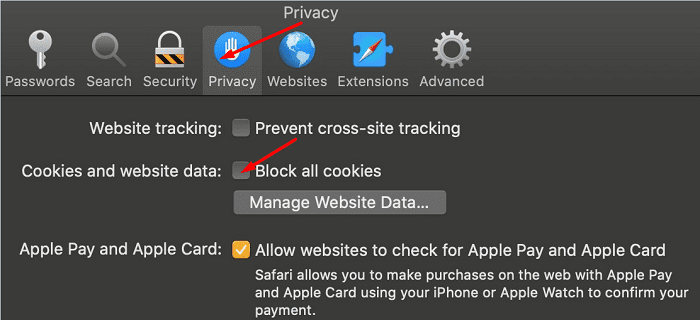
Kiat Tambahan
- Jika Anda menggunakan Firefox, nonaktifkan Perlindungan pelacakan yang ditingkatkan. Gunakan browser Anda dengan pengaturan ini dinonaktifkan selama satu menit, dan kemudian Anda dapat mengaktifkannya kembali.
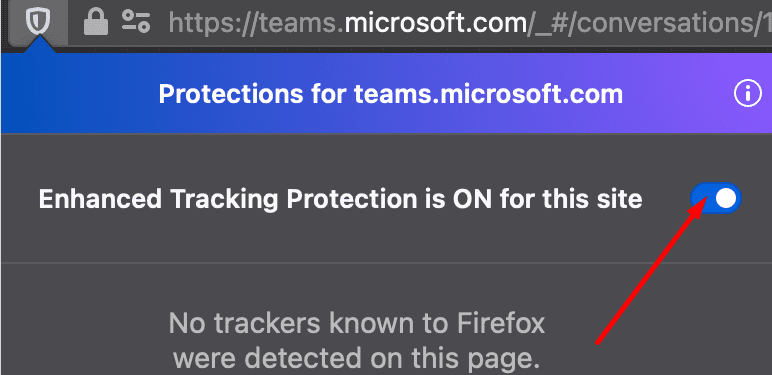
- Pastikan pengaturan tanggal dan waktu Anda diatur dengan benar. Di Windows 10, buka Pengaturan, Pilih Waktu dan Bahasa, dan biarkan komputer Anda mengatur waktu dan zona waktu Anda secara otomatis. Di macOS, navigasikan Preferensi Sistem, klik Tanggal & Waktu, dan secara otomatis mengatur tanggal dan waktu.
Kesimpulan
Jika Teams untuk Web mengatakan Anda perlu me-refresh tab browser Anda untuk mengaktifkan kembali aplikasi, ini menunjukkan browser Anda gagal menyimpan semua cookie dari sesi Teams Anda sebelumnya atau saat ini. Untuk memperbaiki masalah, izinkan semua cookie pihak ketiga di browser Anda. Jika Anda menggunakan Mac, pastikan untuk menonaktifkan pelacakan lintas situs juga. Kami sangat ingin tahu solusi mana yang berhasil untuk Anda. Beri tahu kami di komentar di bawah.